【21-9】文件和文件夹
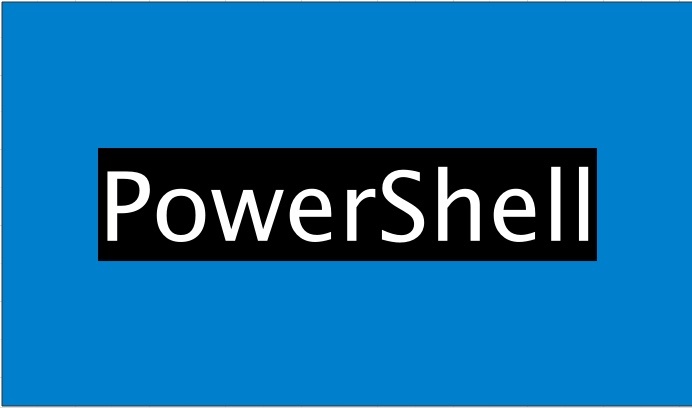
PowerShell 对于文件和文件夹的操作是同一个 cmdlet ,所有我们一起来看。
创建
New-Item 用于通过使用 -Path 作为文件路径并将 -ItemType 作为 File 来创建文件。
在这个例子中,我们将在 /root 文件夹中创建一个名为 test.txt 的文件。
输出如下:
如果是创建 Windows 下的目录,文件名中间有空格,可以使用如下方法。
接下来我们看如何创建一个文件夹
在这个例子中,我们将在 /root 文件夹中创建一个名为 test-folder 的文件夹。
复制文件
Copy-Item 用于通过传递要复制的文件的路径和要复制文件的目标路径来复制文件。
我们将文件 /root/test.txt 复制到 /tmp/test.txt,需要注意的是,目标目录 /tmp 应该是一个已经存在的目录。
可以看到如下输出
如果需要拷贝多个文件可以使用通配符 * 去匹配,如果要拷贝所有文件的话,记得添加 –recurse 参数,可以防止在目标目录里新建一个源目录的文件夹。
我们将文件夹 /root/Test-Folder 复制为 /root/Test-Folder1
使用 -Destination 参数可以递归的复制文件夹
移动文件
Move-Item 用于通过传递要移动的文件的路径和要移动文件的目标路径来移动文件。
我们将文件 /root/test.txt 移动到 /tmp/test.txt,
我们就可以在 /tmp 下看到 test.txt 文件,/root 下已经没有了 test.txt
移动文件夹和移动文件是一样的,特别说明一下,在移动文件夹的时候,如果目标文件夹不存在会自动创建。
重命名文件
Rename-Item 用于通过传递要重命名的文件的路径和目标名称来重命名文件。
我们将文件 /root/test.txt 重命名为 test1.txt。
测试脚本如下:
接下来我们就可以看到文件 test.txt 重命名为 test1.txt。
移动文件夹和移动文件是一样的。
删除文件
Remove-Item cmdlet 用于通过传递要删除的文件的路径来删除文件。
删除文件夹和删除文件是一样的。另外可以使用-Recurse 参数来递归删除。
版权声明: 本文为 InfoQ 作者【耳东】的原创文章。
原文链接:【http://xie.infoq.cn/article/853f05d78f3daad9bc41d942a】。未经作者许可,禁止转载。












评论